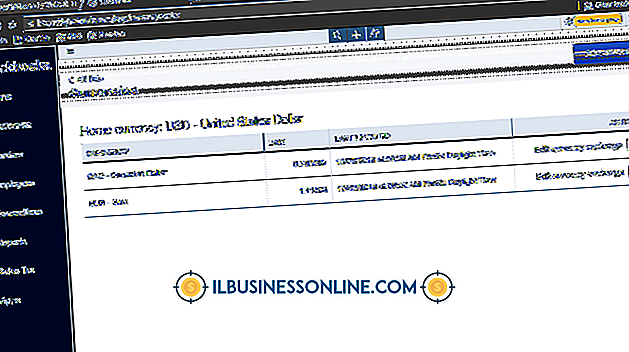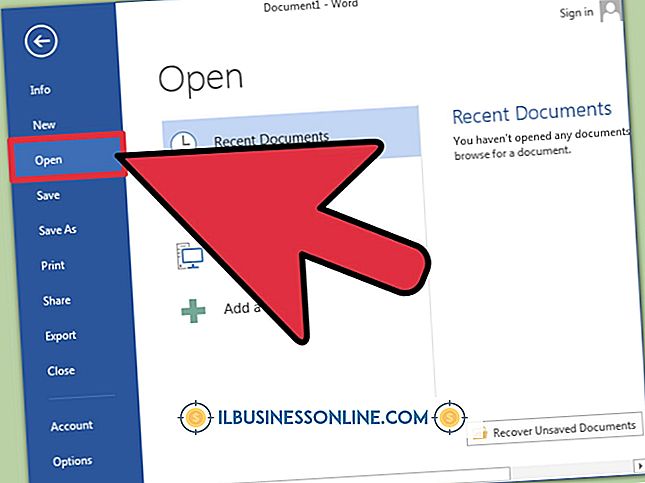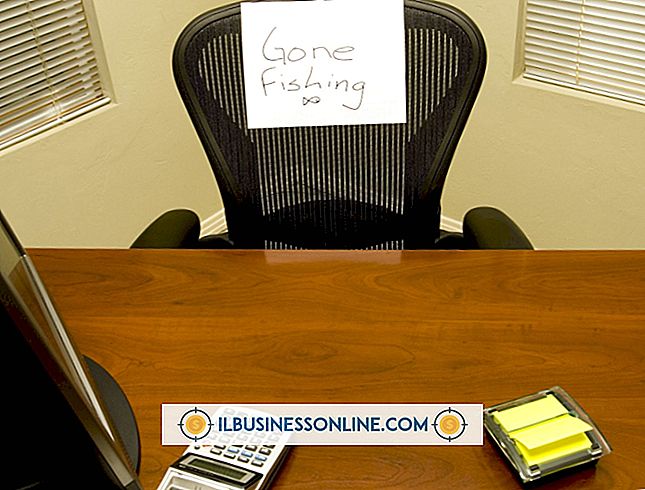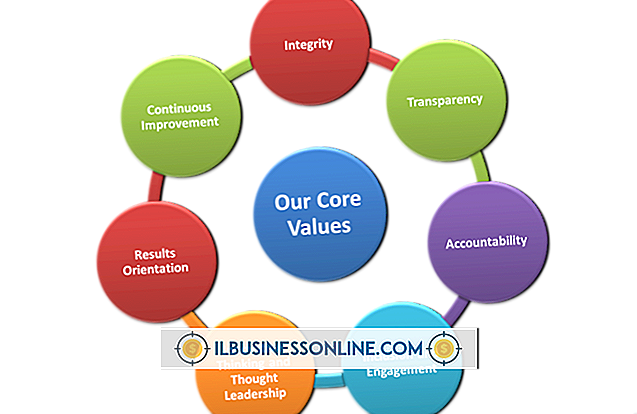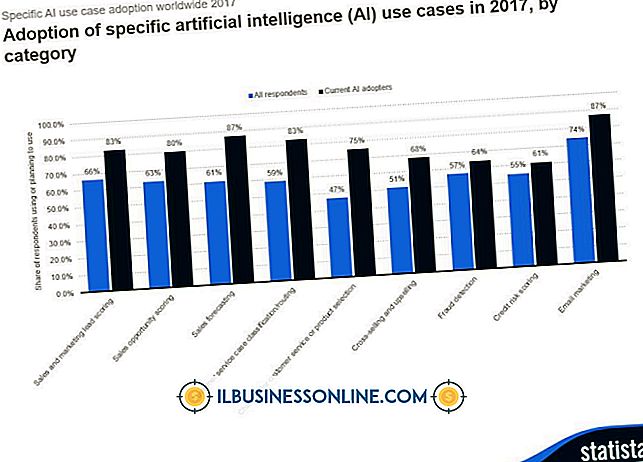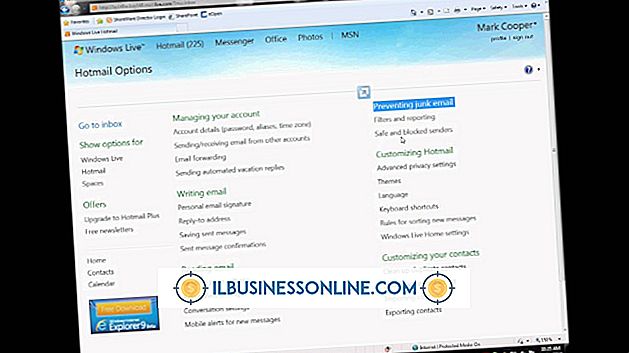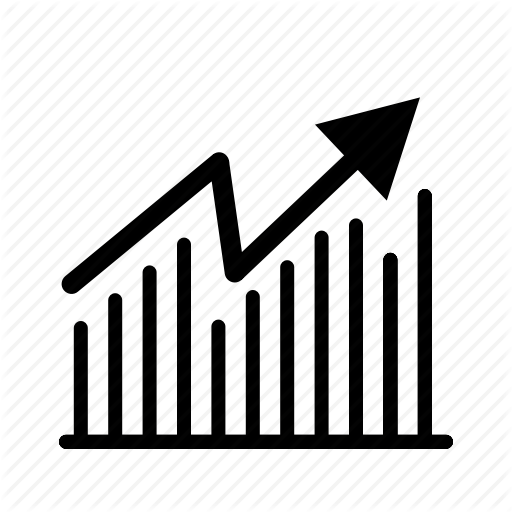Sådan bruges Viewport til et WordPress-tema

En af fordelene ved WordPress er, at du kan tilpasse det - og hvis du mangler den tekniske færdighed til at opbygge et unikt websted eller penge til at ansætte en designer, skal du vælge mellem tusindvis af gratis temaer, som f.eks. Viewport. Designet af webudvikleren Paul Bennett fokuserer temaet på enkelhed, der sigter mod at trække brugeren ind i indholdet med minimal distraktion med en billedskyder på hjemmesiden. Dette gør det ideelt for virksomheder, hvor autoritet er en fordel, som f.eks. Rådgivning. Du kan fremvise din viden gennem dine blogindlæg og bruge Viewport til at fremhæve dem.
1.
Besøg profilsiden af Viewport-temaet på webstedet Smashing Magazine (link i ressourcer). Rul ned og højreklik på det blå link "Download temaet" nederst på siden. Vælg "Gem som" og vælg derefter et sted på computerens harddisk for at gemme filen til.
2.
Log ind på dit WordPress administration kontrolpanel. Klik på "Udseende" og klik derefter på fanen "Install Themes". Klik på linket "Upload", "Gennemse", og navigér derefter til placeringen af Viewport-filen og dobbeltklik på den. Klik på "Installer nu" for at uploade filen. Vent til filen uploades, og klik derefter på "Aktivér".
3.
Klik på "Indlæg" og derefter "Tilføj nyt" eller rediger et af dine seneste fire indlæg, som vil blive vist på hjemmesiden. Skriv posten som normalt, og offentliggør det eller gem det som et udkast.
4.
Klik på "Tilføj et billede" ved siden af "Upload / Insert" -titlen, og klik derefter på "Vælg filer." Du skal tilføje tre billeder til dine udvalgte indlæg - en til hjemmesiden, som skal være 940-til-600 pixels ; en til postens overskrift, 900-ved-300; og en anden til arkiverne - 270-ved-172. Gennemse placeringen af hjemmesiden billede og dobbeltklik på den. Når den uploades, skal du kopiere URL'en i filadressen til en teksteditor. Klik på "Gem alle ændringer", men ikke indsæt billedet. Gentag trin for de næste to billeder, upload dem til WordPress og kopiere deres webadresser til den samme tekstfil til senere brug.
5.
Se lige under det vigtigste tekstredigeringsområde for feltet Brugerdefinerede felter. Hvis den ikke er til stede, skal du klikke på "Skærmindstillinger" i øverste højre hjørne af skærmen og derefter klikke på afkrydsningsfeltet ud for "Brugerdefinerede felter." Opret et brugerdefineret felt kaldet "lead_image." Indsæt hjemmesidens billedwebadresse i Værdi boksen og klik på "Tilføj brugerdefineret felt". Der vises to bokse. Gentag trinnet, opret et andet brugerdefineret felt kaldet "single_image" med headerbilledet og en anden kaldet "archive_image" med webadressen til det endelige billede, du uploadede.